Огляд функцій hi-tech manager
призначення програми
Програма призначена для обліку оргтехніки, програмного забезпечення, заявок користувачів, комп'ютерів та інших матеріальних цінностей в організаціях. Програма корисна для керівників ІТ-відділів організацій і системних адміністраторів. Використовуючи нашу програму Ви завжди будете знати де була придбана оргтехніка, місця розташування, термін закінчення гарантійного періоду і т.д. Ці дані допоможуть Вам при формуванні бюджету відділу, Ви зможете визначити необхідну кількість комплектуючих для резерву і кількість витратних матеріалів на певний період часу.
У базі даних зберігається повний цикл життя оргтехніки на підприємстві від її первісного надходження до списання після закінчення терміну служби. Можуть бути отримані відповідні звіти не тільки про поточний стан техніки, а також і про всю її попередньої історії або її компонентів.
Далі розглянемо ключові блоки програми.
Розміщення обладнання
Для організації обліку оргтехніки насамперед Вам потрібно скласти організаційну структуру Вашої фірми у вигляді Організація - Підрозділ - Участок. Потім у відповідному пункті меню програми вносимо ці дані в наступну форму. З програмою поставляється демонстраційна база даних, далі все картинки будуть представлені на її основі.
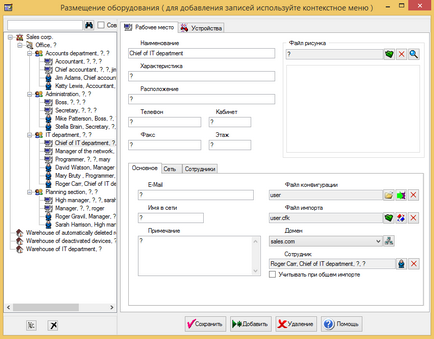
Для підрозділу, ділянки вказується насамперед найменування. Також можна ввести дані про керівника і який-небудь малюнок.
Для робочих місць визначаємо Найменування. Характеристика. Розташування. У характеристиці можливо описати те, чим займаються в цьому відділі. Для розташування простіше вказати номер кімнати і т.д.
На формі представлені ряд додаткових полів, все їх заповнювати не обов'язково, вводите тільки ті, які Вам потрібні. У незаповнених полях залиште символ.
Довідники
Для того, щоб повторно не вводити одні і ті ж дані кілька разів, вся багаторазово використовувана інформація зберігається в довідниках.
Довідник Список моделей пристроїв є найголовнішим. У ньому зберігається вся враховується оргтехніка.
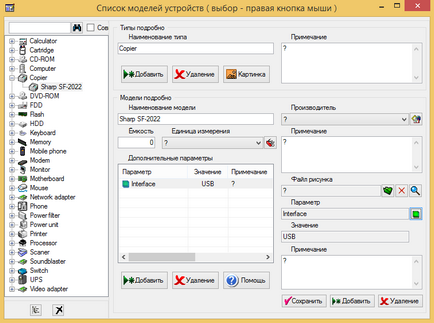
Поле Ємність завжди заповнювати не обов'язково, тому що не у кожної моделі оргтехніки є цей параметр. Крім того, можна прикріпити фото із зображенням даної моделі. Особливо у моделі задаються Додаткові параметри. наприклад, вид інтерфейсу, розмір по діагоналі і т.п.
Реалізовано колірне виділення рядків оргтехніки в залежності від стану.
Все програмне забезпечення, що використовується в організації, зберігається в довіднику Програмне забезпечення.

Для кожної програми вводиться Найменування, версія. Тип програмного забезпечення. Дані про розробника. Понад те, реалізовано колірне виділення рядків програм в залежності від типу.
Крім цього в Hi-Tech Manager є ще ряд додаткових довідників- Список видів матеріалів
- постачальники оргтехніки
- Виробники обладнання
- Список станів оргтехніки
- типи заявок
- типи робіт
- Домени
- посади
- причини установки
- Список причин ліквідації
Дані довідники заповнюються подібно вишерассмотренним.
облік оргтехніки
Після складання організаційної структури Вашої організації та списку моделей пристроїв можна приступати до введення обліковується оргтехніки. Ця операція виконується на вкладці Пристрої форми Розміщення обладнання.
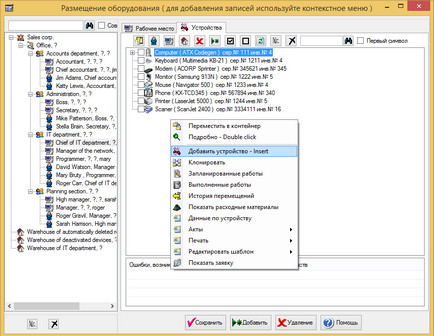
Для додавання нового запису в контекстному меню вибираємо пункт Додати пристрій. Далі Вам буде запропоновано вибрати з довідника модель оргтехніки подвійним клацанням миші. Після цього в списку пристроїв з'явиться обрана Вами модель оргтехніки.
Є ще альтернативний варіант введення нового запису про оргтехніки через клонування вже існуючої записи. Для цього в меню вибираємо Клонувати або Додати пристрій через прототип. У цьому випадку дані про постачальника, дату встановлення будуть ті ж самі, що економить час при введенні переліку оргтехніки з одного надходження від будь-якого постачальника.
У кожного пристрою є своя картка Дані по влаштуванню в якій містяться докладні відомості про цю одиниці оргтехніки.
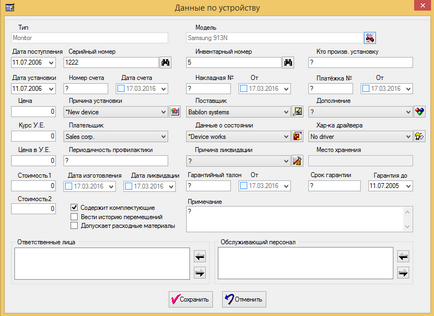
Тут Ви можете вказати Інвентарний номер. Дата установки. Постачальник. Дані про стан і ін.
Програма дозволяє проводити розбивку на комплектуючі, тобто наприклад комп'ютер можна уявити, як набір комплектуючих материнська плата, пам'ять, жорсткий диск і т.д. Робити це не обов'язково, якщо хочете, то можна.
Ще до кожної одиниці оргтехніки може бути прикріплені Відповідальні особи та Обслуговуючий персонал.
Всю оргтехніку я рекомендую проводити через будь-якої склад. Хоча, звичайно, якщо бажаєте, то можна відразу вводити на робочому місці або у співробітника.
Для переміщення техніки в списку ставите прапорці у потрібних пристроїв, потім вибираєте куди переміщати.

В даному прикладі пропонується здати пристрій на склад. Далі програма запропонує Вам зберегти історію переміщення, яку потім можна буде переглядати.
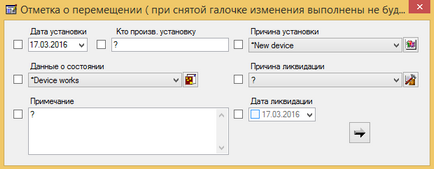
Ось таким чином, заводять дані про оргтехніки в програмі Hi-Tech Manager.
облік матеріалів
Додатково в системі реалізовано облік матеріалів. Під матеріалами розуміються матеріальні цінності, які не враховуються поштучно, наприклад, пачки паперу, тонер і т.д. Вони враховуються в межах своєї партії. Нові матеріали спочатку вводимо в пункті меню Партії витратних матеріалів.
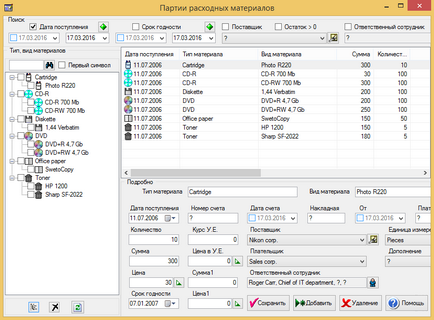
Для кожної партії вказуємо Тип матеріалу. Вид матеріалу. Дата надходження. Кількість. Постачальник і ін. При видачі матеріалу використовуйте пункт контекстного меню Перемістити.
Для пошуку місць наявності матеріалів і їх переміщення в програмі також реалізована спеціальна форма Витратні матеріали.
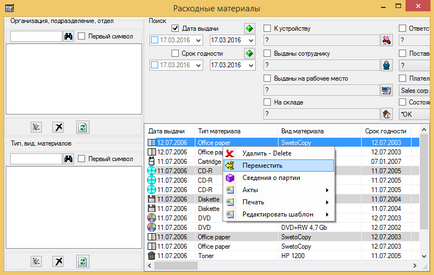
Верхня частина форми містить велику кількість фільтрів на всі випадки життя. Ви можете знайти товари в заданому відділі, певного типу, за певний період видачі і т.д. Для переміщення також використовуйте відповідний пункт в контекстному меню.
облік програм
Для даного обліку служить пункт меню Програмне забезпечення. Тут Ви можете закріпити конкретну програму за певним робочим місцем або співробітником.
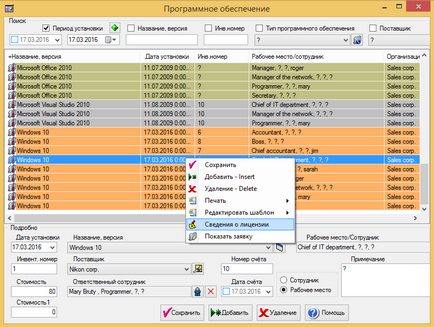
Для зберігання даних про ліцензії служить пункт меню Ліцензії. Список програмного забезпечення також може бути отриманий в розміщенні обладнання при виклику відповідного меню.
Контроль норм запасів
У тому випадку, якщо ми хочемо контролювати залишки на складі будь-якої оргтехніки або матеріалу використовуємо форму Норми запасів пристроїв, витратних матеріалів.
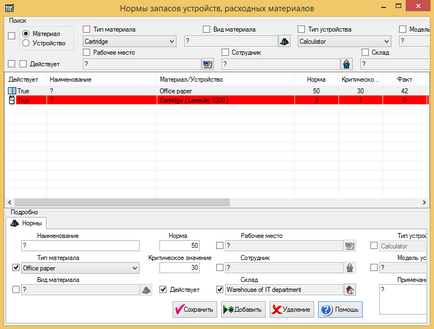
Тут можна вибрати ту модель оргтехніки, наявність якої ми будемо контролювати, потім заповнити поля Норма. Критичне значення. При зменшенні запасів нижче норм програма автоматично видасть повідомлення і виділить червоним кольором потрібний рядок.
Облік заявок користувачів
Коли від користувачів до Вас надходять різні запити, то Ви можете реєструвати дані події в спеціальній формі Заявки.
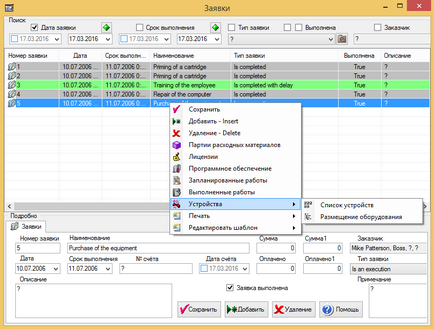
Для кожної заявки Ви можете вказати Найменування. Дата. Термін виконання. Замовник. Тип заявки та ін. Реалізовано колірне виділення різних типів заявок. До кожної заявки може бути прикріплений список купленої оргтехніки, матеріалів, ліцензій, програм або будь-яких робіт.
Цей блок обліку дозволяє організувати службу обліку звернень користувачів у Вашій організації.
Різні види пошуку
Для зручності користувачів в Hi-Tech Manager впроваджені потужні функції пошуку. Всі пошукові форми розташовані в пункті меню Пошук інформації.
Ви можете знайти співробітника по прізвища та імені, посади і т.п. Пошук робочого місця по найменуванню та характеристиці. Багатокритеріальний Пошук пристроїв.
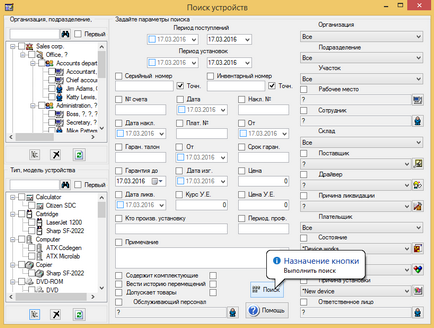
Тут можна знайти пристрій за періодом надходжень і установок, на основі моделі оргтехніки, в конкретному відділі, із заданим інвентарним номером, від конкретного постачальника і багато іншого! Для відображення списку заданих пристроїв використовуйте кнопку Пошук.
Пошук по параметрам служить для пошуку моделей оргтехніки в базі з певними характеристиками, наприклад, комп'ютери з певним розміром пам'яті або жорсткого диска.
Пошук подій / даних служить для знаходження будь-якої інформації в файлах * .cfk Ви можете, наприклад, дізнатися в якому комп'ютері мережі у Вас встановлені диски певного розміру і т.д.
Автоматизація збору даних про оргтехніки
Для автоматичного збору даних по пристроях в організації комп'ютерної мережі служить пункт меню Мережевий провідник. Програма сама опитує комп'ютери в мережі і намагається визначити їх параметри. Користувач повинен мати адміністративними правами на доступ до опитуваної оргтехніки. Результати проглядаються в спеціальному вікні.
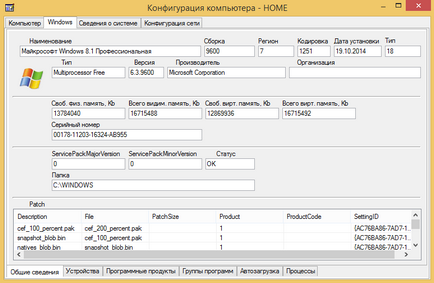
На чотирьох вкладках представлені різні дані про систему, комплектуючі, кількість встановлених DDR модулів пам'яті, список встановлених програм, автоматично завантажуються модулі та ін.
Журнал роботи сканера містить список всіх сеансів запуску процесу пошуку оргтехніки в мережі.
Форма Зміни конфігурації відображає список всіх виявлених змін в мережі організації.

Імпорт даних служить для ручної записи знайдених даних в мережі по оргтехніки в базу програми. Для управління служить пункт меню Налаштування імпорту даних.
Загальний імпорт використовується для автоматичного запису виявлених даних при скануванні в програму.
Всі звіти побудовані на основі редагованих шаблонів Excel або Open Office. Всі звіти діляться на дві групи, вбудовані звіти і зовнішні звіти, які зроблені за допомогою майстра звітів. Ви можете змінювати форму звіту, редагувати форму, змінювати шрифт, число колонок і т.д. Після запуску будь-якого звіту Ви отримаєте приблизно таку форму
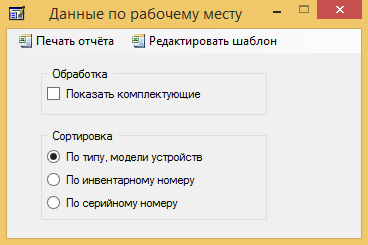
Для відображення звіту вибираємо Друк звіту. При коригуванні Редагувати шаблон. Звіти відкриваються в Excel або Open Office в залежності від налаштувань.
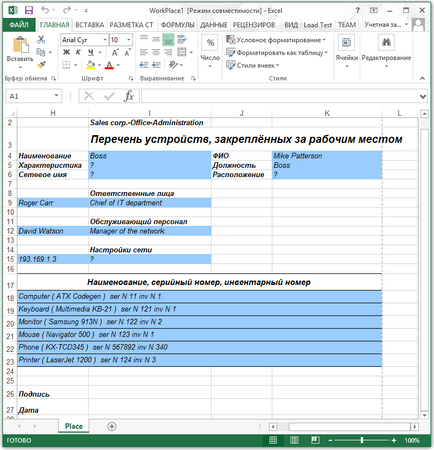
Майстер звітів
Тільки наша програма дозволяє Вам з легкістю самостійно створювати будь-які звіти на Ваш розсуд в Excel або Open Office. Розглянь приклад створення звіту.
Створимо простий звіт показує список всієї оргтехніки в нашій організації. Вибираємо пункт меню Друк - Майстер звітів. В поле Виберіть таблицю для відбору рядків ставимо Моделі пристроїв - tblSprModel. Потім відзначимо прапорці у полів як показано на наступному малюнку і поставимо Файл шаблону demo_template.
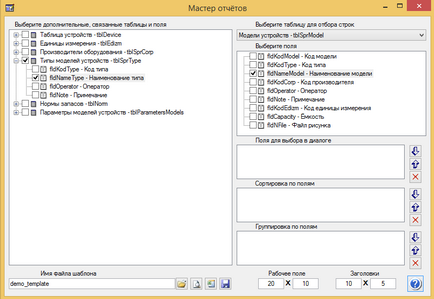
Наш звіт готовий! Натискаємо Зберегти шаблон. Для запуску Друк - Зовнішні звіти - demo_template.xlt Даний приклад показує з якою легкістю можна отримувати різні вибірки з Hi-Tech Manager.